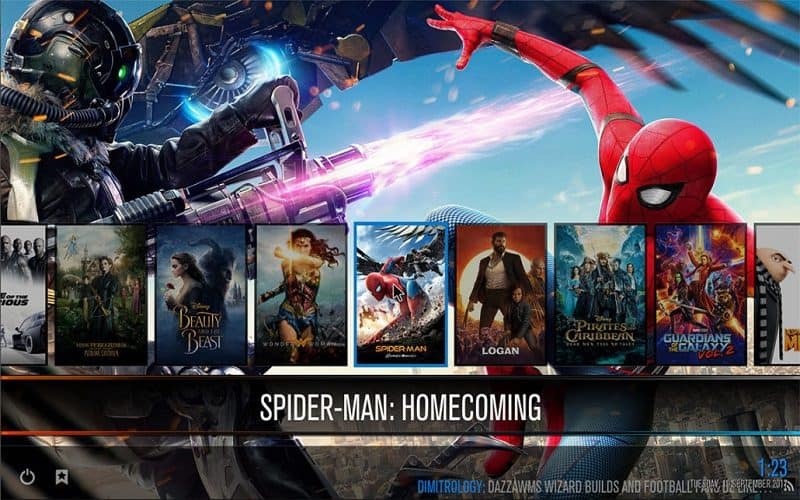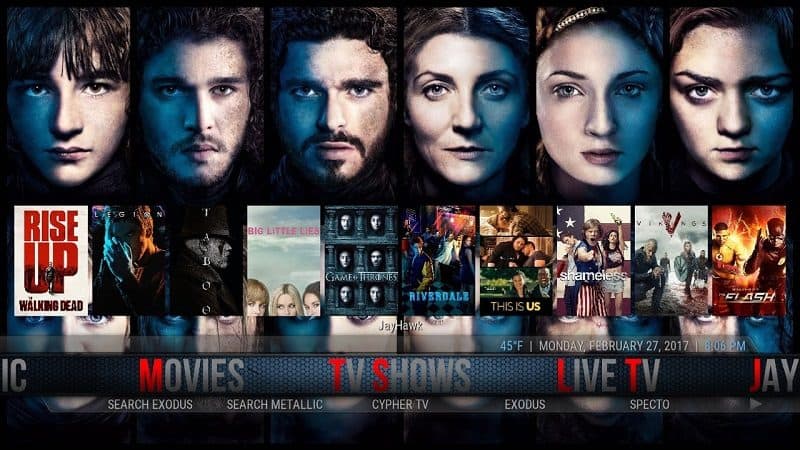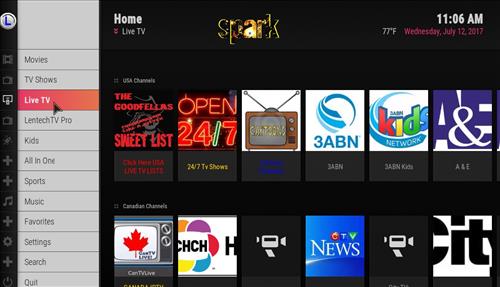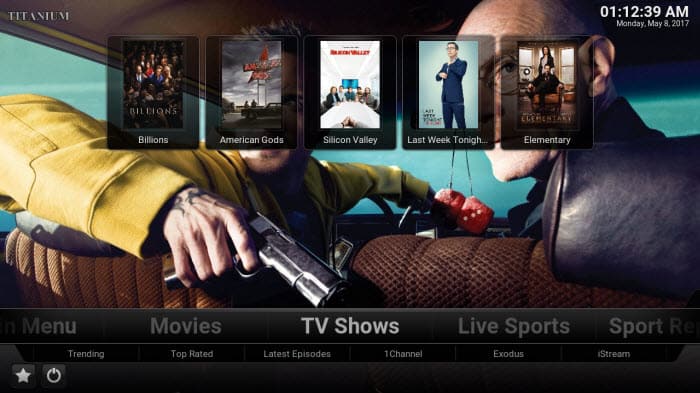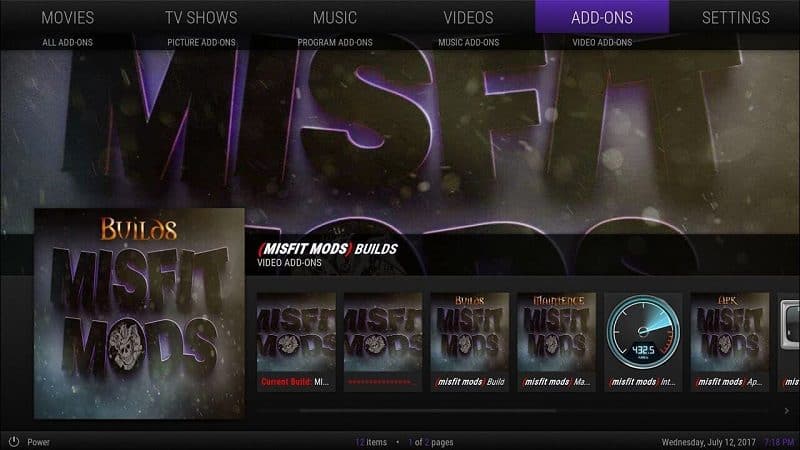Die beste Kodi Builds
Kodi is ‘n gratis, open source mediasentrumplatform met ‘n skerp oog vir aanpassing en streaming. U kan dit aanpas met ‘n verskeidenheid verskillende byvoegings en temas, soos SportsDevil, byvoorbeeld, een van die beste Kodi-byvoegings vir sport. Om ‘n bondel add-ons tegelyk te kry, moet u egter een van die beste Kodi-modelle bou.
‘N Kodi-opbou is ‘n volledige hersiening van die platform. Dit begin met ‘n splinternuwe tema, pas by agtergrondkuns en ikone, en bou op homself met ‘n bondel vooraf geïnstalleerde byvoegings. Gewoonlik bevat die bundel ‘n paar van die beste nie-amptelike byvoegings, insluitend gewilde streaming-apps soos Covenant en Elysium.
Dit is egter belangrik dat u oorweeg wat u kry voordat u enige van hierdie builds aflaai. Almal van hulle bevat byvoegings wat in wettige grys gebiede sit, waardeur u persoonlike inligting die risiko loop vir beslaglegging en u wettige rekord die risiko loop om gemerk te word.
Die manier waarop u albei hierdie probleme omseil, is met ‘n VPN. ‘N Virtuele privaat netwerk sluit al u verkeer agter swaar kodering weg, sodat geen loerende oë kan sien wat u aanlyn doen nie. Dit is die beste manier om jouself met Kodi te beskerm, en relatief goedkoop om mee te begin. Kyk na ons beste VPN’s vir Kodi om die een te kies wat die beste vir u pas.
Met die nuutste weergawe van Kodi en ‘n VPN in die hand, het ons probeer om die beste Kodi-konstruksies te bepaal wat aan ons standaarde kan voldoen. Voordat ons kan bepaal wat die besnoeiing is, moet ons ‘n paar kriteria stel.
Wat die beste bou vir Kodi?
Aangesien Kodi open source is, sweef daar ‘n hele rommel, en die kategorie builds is daar geen uitsondering nie. Van dooie skakels na onstuimige koppelvlakke, die belangrikste ding waarvoor ons gesoek het, is dat elke gebou gewerk het.
Sodra ‘n gebou daardie baie basiese toets kon slaag, het ons na die dinge wat seuns en mans van mekaar skei, beweeg. Die voorraad Kodi UI het die laaste paar updates ver gevorder, so dit is riskant om dit met ‘n nuwe tema te hersien. Ons het verseker dat die gebou iets aan die UI doen wat die voorkoms verbeter of die bruikbaarheid aansienlik verhoog. Geboue wat albei gedoen het, soos SchismTV, het brownie-punte gekry.
Vervolgens het ons na die kern van die gebou beweeg. Die meegaande bundel byvoegings maak of breek een van hierdie opknappings, dus ‘n soliede reeks is van uiterse belang. Dit moet nie net goeie byvoegings insluit nie, maar ‘n groot verskeidenheid daarvan. Titanium bevat byvoorbeeld ‘n lang lys byvoegings, elk met ‘n konstante baanrekord op Kodi.
Ons kyk gewoonlik na koste in hierdie lyste, maar gelukkig is elke gebou gratis. Ons het dus op sy plek na toeganklikheid gekyk. Alhoewel dit nie die belangrikste stuk van ‘n Kodi-gebou is nie, het die reis na die donker uithoeke van die internet beslis nie punte bygevoeg tot enige inskrywing nie. Die feit dat hierdie gebou weggesteek is, is gewoonlik ook ‘n duidelike teken van swak ontwerp.
SchismTV
SchismTV skuil in ‘n gemaklike plek, bloot omdat dit so maklik is om te gebruik. Soos hierbo genoem, het Team Kodi baie gedoen met die 17.6 UI, en die meeste bou backtrack na ‘n ouer, onaantrekliker weergawe van die sagteware. In plaas daarvan sien SchismTV uit met ‘n pragtige koppelvlak en ‘n beter bruikbaarheid om te begin.
Daar is ‘n groot hoeveelheid aanpassings wat u ook daaraan kan doen. Gewoonlik het ‘n gebou slegs ‘n enkele tema, maar SchismTV het sewe. Alhoewel elke gebou dieselfde estetiese geheel het, kan u die uitleg van die UI maklik verander.
Die opbou is gebaseer op die Netflix-koppelvlak, oftewel Kodiflix. Dit aanvaar die gebruiksgemak, maar pomp die inhoud af. Die presiese lys van byvoegings verander afhangend van wat tans leef, maar toevoegings uit die verlede het Exodus, Phoenix en DandyTV ingesluit.
JAYHAWK
Jayhawk het nie dieselfde skoon voorkoms as SchismTV nie, maar is steeds ryp met byvoegings. Die koppelvlak lyk soos Kodi 16, met opgedateerde lettertipes, agtergrondprente en ikone om nuwe flair te gee.
Die vleis van die gebou is egter in die byvoegings. Daar is kategorieë vir films, TV-reekse, regstreekse TV, sport, kinders en, afhangende van u films, volwasse films. Weereens verander die lys van tyd tot tyd, maar top-byvoegings soos Goodfellas, Sports Devil en Phoenix het op een of ander stadium hul gesig gewys.
Jayhawk het ook onlangs Jawhawk Hybird vrygestel, ‘n gestroopte weergawe van die gebou wat gladder verloop. U verloor sommige van die meer nis-byvoegings, maar kry ‘n self-skoonmaak-kas vir ‘n gladder ervaring.
Daarbenewens is daar drie weergawes van Jayhawk wat by elke aflaai beskikbaar is. U kry ‘n volwasse, nie-volwasse en verborge volwassene weergawe. Die een met die naam “X-17” is die volwassene-gebou, dus wees bedag daarop dat as u nie die ekstra inhoud wil hê nie.
Spark
Spark vertel jou alles wat jy in die naam moet weet. Dit is ‘n ultra-vinnige opbou wat bedoel is om die Kodi-ervaring te stroomlyn en op toestelle met lae hulpbronne soos die Amazon Firestick te werk (lees ons Kodi-sidelading-gids as u wil leer hoe om dit te doen). Ondanks die klein grootte van 160MB, is hierdie gebou propvol byvoegings.
Soos SchismTV, word die UI heeltemal verander van die voorraad wat Kodi gebou het. Nee, dit lyk nie soos Netflix nie, maar plaas eerder die agtergrondprente en kleinkiekies ten gunste van eenvoudige kategorie-plasing en ikone.
titanium
As minimalisme nie jou ding is nie, dan is Titanium dalk die keuse vir jou. Die UI word ‘n bietjie meer opgemaak, met ikone en agtergrondprente, maar die opbou is nog steeds liggewig genoeg om op lae spesifikasie-hardeware te werk..
Die UI lyk nog steeds soos die Kodi 16, en dit is ‘n paar punte op die lys. Dit verbeter beslis met betrekking tot daardie voorkoms met skrop van beeld en metadata, maar slaag nog steeds nie die Kodi 17-voorkoms nie.
Tog is die handel die moeite werd. Titanium werk gladweg op elke toestel, met ‘n groot verskeidenheid toevoegings om mee te begin. ‘N Paar wat tans opgeneem is, is Maverick TV, cCloud en Goodfellas, met nuwe programme bygevoeg namate dit in gewildheid toeneem.
Misfit Mod
As u ‘n jaar gelede ons gunsteling-konstruksie gevra het, sal Misfit Mod maklik boaan die lys wees. Die nuwe toevoegings gee gewildheid die kans om geld te verdien, maar daar is nog genoeg om van Misfit te hou om dit op vyf te gee.
Soos die vorige twee inskrywings, is die Misfit-gebou daarop gefokus om vlot te verloop. Die 500mb-installasie is ‘n bietjie groot, as dit oorweeg word, maar die gebou het min of geen hik tydens die toetsing aangebied nie. Daar is selfs ‘n lite-weergawe vir harde lae-spesifikasies.
Dit is eerlikwaar die grootste trekking van Misfit Mod. Daar is verskillende weergawes van die gebou, elkeen aangepas vir ‘n spesifieke doel. Daar is wel die minste een, maar dit is ook spesifiek gebou met inhoud op maat vir vroue, fanfilms vir aanskouers en liefhebbers van TV-reekse. Dit hou die installeringsgrootte laag terwyl u die inhoud na u smaak versorg.
Hoe om ‘n Kodi Build te installeer
Die installering van ‘n Kodi-opbou is soortgelyk aan die installering van enige add-on of repository. U moet Kodi wys na die URL waar die gebou gestoor word, die nodige lêers aflaai en uiteindelik installeer. Aanvanklik ‘n bietjie afskuwelik, maar die proses is redelik eenvoudig.
Aktiveer onbekende bronne
Voordat u iets doen, moet u onbekende bronne inskakel. Kodi installeer standaard slegs gebou vanaf amptelike plekke, maar ‘n paar klein trappies sal die vloedhekke oopmaak.
- Klik op die “instellingsikoon”
- Gaan na “stelselinstellings”
- Beweeg jou muis oor “byvoegings”
- Merk die skuif “onbekende bronne” na regs
Afhangend van u weergawe van Kodi, is hierdie funksie moontlik reeds geaktiveer. Desondanks is dit die beste om na te gaan, want dit sal later hoofpyne omseil. As dit egter eers aangeskakel is, hoef u dit nooit weer aan te raak nie.
Installeer vanaf ‘n zip-lêer
U sal af en toe ‘n .zip-lêer vind om aanlyn te bou. Alhoewel dit nie die maklikste of mees konsekwente metode van installering in hierdie konteks is nie, is dit ‘n goeie kennis in die geval dat ‘n bewaarplek wat die build bevat, vanlyn gaan.
Sodra u die lêer gevind en afgelaai het, maak Kodi oop en volg die volgende stappe:
- Klik op “byvoegings”
- Gaan na die “add-on browser” (open box icon)
- Klik op “install from zip”
- Navigeer en kies die gestoorde zip-lêer
U kry ‘n bykomende kennisgewing en kan dan die gebou van binne die bewaarplek installeer. Gebruik dit om die opsie te installeer in dieselfde menu.
Installeer vanaf URL
Dit is egter baie makliker vir bouwerk om van ‘n URL te installeer. Aflaaie is dikwels nie beskikbaar vir individuele gebou nie, aangesien dit gewoonlik in hul eie bewaarplekke is. U hoef ook nie rond te soek vir ‘n aflaai nie, wat ‘n voordeel is.
Om hierdie manier af te laai, moet u Kodi op die regte URL wys. Maak Kodi oop en doen die volgende:
- Klik op die “instellingsikoon”
- Gaan na “lêerbestuurder”
- Kies ‘voeg bron by’ in die linkerkolom
- Klik op “”
- Voer die ‘URL’ in vir die bewaarplek wat u wil hê
- Gee dit ‘n naam
Gebruik daarna dieselfde proses as om vanaf ‘n zip-lêer te installeer, en u is op pad.
Afsluiting
Daar is nog iets te sê oor soek na temas en byvoegings, maar die installering van ‘n Kodi-opbou is ‘n eenvoudige manier om alles tegelyk te kry. Alhoewel Ares Wizard vanlyn af is (‘n gewilde plek vir bou), is daar steeds baie opsies.
Voordat u enige builds installeer, is dit egter belangrik dat u ‘n VPN kry. Terwyl regskwessies uitgewerk word, is dit die beste om jouself te beskerm, en ‘n VPN kan dit doen. Dit versleutelt al u verkeer sodat daar geen kopieregbriewe in u posbus kom nie, maar dit is ook ‘n goeie gemoedsrus vir privaatheid op die web.
As u meer oor Kodi wil hê, kyk dan na ons Kodi-argief. Ons het alles van tutoriale tot die top vyf lyste, insluitend ons volledige Kodi-gids vir beginners.
Watter gebou het u geïnstalleer? Laat weet ons in die kommentaar hieronder, en soos altyd, dankie vir die lees.